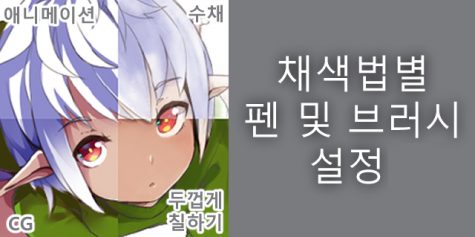디지털 드로잉 입문자를 위한 필수 가이드: 기기 선택법

본격적으로 디지털 드로잉을 시작할 때 어떤 기기를 사면 좋을지 막막할 수 있습니다. 여기에서는 디지털 드로잉 입문자를 위해 PC, 태블릿 등 필요한 기기를 소개합니다.
‘디지털 그림을 시작하려면 뭐가 필요하지?’
‘집에 있는 PC로 디지털 일러스트를 그릴 수 있을까?’
‘그림 그리기 앱은 가격이 부담스러운데…’
이런 고민 때문에 쉽게 시작하지 못하는 분들을 위해 필요한 기기를 정리했습니다. 앞으로 기기를 구입할 때 참고해 보세요.
(여기에서 소개한 가격은 시점에 따라 변동될 수 있으므로 대략적인 기준으로만 활용해 주세요.)

PC에서 그리기
・구입 전
이미 사용 중인 PC가 있다면 해당 PC를 먼저 활용해 보세요. 노트북도 좋습니다.
작업이 느리거나 불편하다면 그때 새 제품을 고려해도 늦지 않습니다.
・구입 방법
새로운 PC를 구입할 때 가까운 매장이 있다면 PC로 그림을 그리고 싶다는 점을 직원에게 알려 보세요. 이때, 어떤 그림을 그리고 싶은지도 설명하면 한층 더 구체적인 조언을 받을 수 있습니다.
온라인으로 구입할 때는 ‘크리에이터용 PC’처럼 일러스트 앱의 호환성이 검증된 제품을 찾아보세요. 그중에서도 원하는 앱이 번들로 제공되는 PC라면 안심하고 사용할 수 있습니다.
・PC 선택법
PC를 구동하는 운영체제(OS)는 크게 Windows, mac, Chromebook의 3가지가 있습니다. 또한 PC 성능은 CPU, 메모리(RAM), 스토리지와 밀접하게 관련되어 있습니다.
사용할 일러스트 소프트웨어가 정해져 있다면, 지원되는 OS와 앱의 공식 사이트에 기재된 ‘권장 사양’을 확인하고 조건을 충족하는지 검토한 뒤 PC를 구입하는 것이 좋습니다.
PC에 일러스트 소프트웨어나 앱이 번들로 제공된다면 기본 성능이 갖춰졌음을 알 수 있습니다.
<크리에이터용 PC>
갤럭시 북5 프로 360 갤럭시 북5 프로 360은 가볍고 슬림한 디자인으로 휴대성이 뛰어나 다양한 환경에서 작업할 수 있습니다. 삼성 계정에 로그인한 스마트폰, 태블릿을 연결하여 효율적으로 활용할 수 있습니다. 360도 회전하는 터치스크린에 손가락과 S펜으로 자유롭게 그릴 수도 있습니다.
■ 펜 태블릿
PC와 연결하여 그림을 그리는 도구입니다.
마우스나 손가락을 사용하는 것보다 매끄러운 선을 그릴 수 있습니다. PC 드로잉 초기에 준비해 두면 좋은 아이템입니다. 펜 태블릿 제조사 중에서도 인기가 높은 것은 와콤입니다.
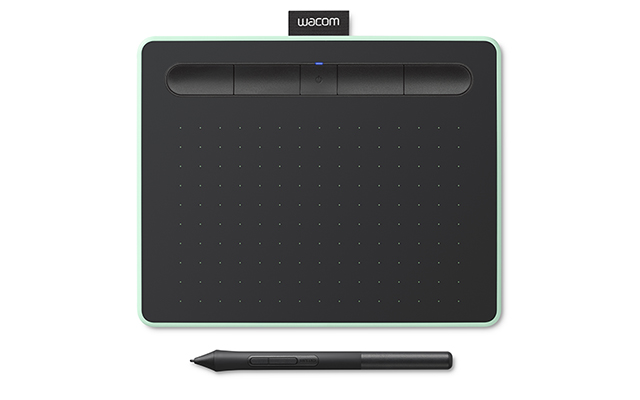
와콤의 제품 중에서도 디지털 그림 초보자에게 추천하는 것은 ‘와콤 인튜어스 소형‘입니다. ‘CLIP STUDIO PAINT PRO(2년 라이선스)’가 포함되어 있어 드로잉 앱이 없는 분께도 알맞은 제품입니다.
안드로이드 스마트폰에도 연결할 수 있어, PC 없이도 외부에서 작업이 가능하지요(케이블 연결 한정). 크기는 S(200 x 160 mm)와 M(264 x 200 mm) 중에서 선택할 수 있습니다.
PC 화면의 크기에 맞게 선택하면 좋습니다.
펜 태블릿과 화면 크기에 대한 내용은 ‘펜 태블릿 고민 해결 – 설정 및 사용법을 재검토하여 활용하자! – 중 ‘손의 움직임과 커서의 움직임이 일치하도록 합시다’를 참조하세요.
가격대는 올라가지만 ‘와콤 인튜어스 블루투스 소형‘은 블루투스로 연결할 수 있어 케이블 없이 PC에 연결할 수 있습니다.
펜 태블릿은 어떤 제품이든 먼저 매장에서 필기감을 직접 확인해 본 뒤 구입하는 것을 권장합니다.
입문자용 펜 태블릿에 대한 자세한 내용은 다음을 참조하세요.
■ 모니터
큰 사이즈의 일러스트를 섬세하게 작업할 때는, 넓은 모니터에 캔버스를 띄워 두면 작업이 수월해집니다.
PC와 연결하여 두 화면에 크게 띄우고 일러스트를 확인하면서 그릴 수 있는 점도 디지털 그림의 장점입니다.
태블릿에서 그리기
태블릿을 사용하면 PC보다 더 편리하게 장소에 구애받지 않고 디지털 그림을 그릴 수 있습니다.
그릴 때 필요한 것은 태블릿과 스타일러스 펜, 일러스트 소프트웨어뿐입니다.
iPad, Android 태블릿, 삼성 갤럭시 탭 등은 그림 그리기에 적합한 기기로 인기가 높습니다. 필압을 인식하는 스타일러스 펜으로는 iPad의 Apple Pencil(2세대)과 갤럭시 태블릿의 S펜이 잘 알려져 있습니다.
갤럭시 탭에서는 와콤 원을 지원하는 스타일러스 펜도 사용할 수 있습니다.
또한 터치패널을 지원하는 태블릿 PC도 있습니다.
필압을 인식하는 스타일러스 펜으로 화면에 직접 그릴 수 있습니다. 본체와 키보드를 분리하여 태블릿처럼 사용할 수도 있습니다.
그림 작업과 일반 PC 기능을 모두 활용하고 싶은 분께 추천하지만, 제품에 따라 사양이 다를 수 있으므로 구입 전에 확인하시기 바랍니다.
스마트폰에서 그리기
일러스트 앱을 다운로드하여 스마트폰에서 바로 그림을 그릴 수도 있습니다.
필압 감지가 되지 않는 스마트폰도 있으니, 선의 강약이나 색의 농담을 세밀하게 표현하려면 반드시 지원 여부를 확인해 두는 것이 좋습니다.
필압 감지를 지원하는 기기의 경우, 삼성 갤럭시는 S펜을 사용할 수 있으며, 필압 감지 기능이 있는 Android 스마트폰과 iPhone에서는 Bamboo Sketch와 같은 와콤 스타일러스 펜을 사용할 수 있습니다.
일러스트 소프트웨어/앱
디지털 그림은 그림 그리기 앱을 사용하여 그릴 수 있습니다. 무료 앱부터 프로용 일러스트 제작 소프트웨어까지 다양하게 출시되어 있습니다.
앱마다 조작 방식이나 필기감이 조금씩 다르므로, 직접 사용해 보아야 내게 맞는지 판단할 수 있습니다.
유료 앱은 무료 체험판으로 필기감을 확인해 보고 예산에 맞추어 선택하는 것이 좋습니다.

<인기 앱>
Adobe Photoshop [Windows/macOS/iPad]
세계적으로 유명한 그래픽 앱입니다. 긴 역사와 고급 기능을 갖춰 많은 프로 디자이너가 이용하고 있습니다. 사용자들 사이에서는 흔히 ‘포샵’이라는 별칭으로 불리기도 합니다.
> Adobe사의 소프트웨어 무료 체험판 다운로드 페이지(체험 기간 7일)
CLIP STUDIO PAINT [Windows/macOS/Chromebook/iPad/iPhone/Android]
고기능의 만화, 일러스트, 애니메이션 제작 앱입니다. 만화 제작 분야에서는 특히 인기가 높아 프로 만화가나 웹툰 작가도 애용하고 있습니다. ‘클립 스튜디오’나 ‘클튜’ 등의 이름으로 불리고 있습니다.
> CLIP STUDIO PAINT 무료 체험판 다운로드 페이지(30일간 무료 체험)
이비스 페인트 [Windows/iPad/iPhone/Android]
무료로 이용할 수 있는 일러스트·만화용 인기 앱.
특히 스마트폰용 드로잉 소프트웨어로 인기가 높습니다. 다양한 공식 강좌가 있어 PC가 없어도 부담 없이 그림 그리기를 시작할 수 있습니다.
Procreate [iPad/iPhone]
Apple Design Award를 수상한 대표적인 iPad용 페인팅 앱입니다.
iPad에서 조작하기 편리한 간결한 UI로 캔버스를 넓게 사용할 수 있습니다. 체험판이 제공되지 않는 유료 앱이므로 구입 전 리뷰 등을 확인하면 좋습니다.
iPad 버전보다 기능은 적지만 iPhone에서 사용 가능한 Procreate Pocket이라는 앱도 있습니다.
페인팅 툴 SAI [Windows]
직관적으로 사용하기 쉬운 일러스트 제작 앱입니다. 다른 소프트웨어에 비해 기능은 단순하지만, 가볍게 구동되는 것이 장점입니다.
드로잉 앱도 화구 중 하나입니다. 디지털 일러스트를 그릴지, 디지털 만화를 그릴지, 필압 감지 기능으로 섬세한 선을 표현할지, 채색은 애니메이션처럼 선명하게 할지 혹은 수채화처럼 부드럽게 번지게 할지, 배경을 정교하게 그릴지 캐릭터만 집중할지 등등… 내가 원하는 그림 스타일에 맞게 선택하면 시행착오를 줄일 수 있습니다.
최신 그림 그리기 앱 비교에 대한 자세한 내용은 다음을 참조하세요.
기기 구입에 필요한 비용
필수는 아니지만 손으로 그린 그림의 품질 그대로 PC로 가져오려면 스캐너를 사용하는 것이 좋습니다.
또한 직접 그린 일러스트를 활용하여 엽서나 책을 제작할 경우, 프린터도 준비되어 있으면 더욱 좋습니다.
디지털 드로잉에 점차 익숙해지면, 단축키를 지정해 사용할 수 있는 한 손 컨트롤러를 구입하는 것도 고려해 볼 만합니다.
지금까지 소개한 기기를 준비하려면, 사양에 따라 차이가 있지만 대체로 다음과 같은 가격대부터 마련할 수 있습니다.
PC… ₩752,000~
모니터… ₩94,000~
펜 태블릿… 약 ₩94,000~
스캐너 및 프린터… 약 ₩94,000~
태블릿… 약 ₩470,000~
태블릿 PC… 약 ₩282,000~
스마트폰… 약 ₩376,000~
필압 감지 스타일러스 펜… 약 ₩94,000~
앱… 무료~
PC와 펜 태블릿, 일러스트 소프트웨어 3가지를 모두 갖추려면 90만원 정도가 필요합니다.
당장 큰 비용을 들이기 어렵다면, 우선 스마트폰과 PC 모두에서 사용할 수 있는 펜 태블릿을 구입해 보세요. 가지고 있는 스마트폰이나 PC에 연결해 무료 드로잉 앱이나 체험판 소프트웨어로 부담 없이 시작할 수 있습니다.

CLIP STUDIO PAINT나 이비스 페인트라면 스마트폰과 PC 버전 모두 출시되어 있어 스마트폰 버전에서 익힌 요령을 PC 버전에서도 활용할 수 있습니다.
펜 태블릿이나 스타일러스 펜을 사용하여 그림을 그리는 과정에서 점차로 내게 어떤 기능이 필요한지 알게 됩니다.
원하는 기능에 따라 필요한 성능이나 기기를 정한 후 예산을 짜면 시행착오를 줄일 수 있을 것입니다.
디지털 환경에서 일러스트나 만화 제작 시 다음 글도 읽어보세요!
・종이에 그린 선화를 추출해서 디지털 채색에 사용하는 방법






![2025 그림 앱 추천 및 비교 [유료/무료]](https://www.clipstudio.net/wp-content/uploads/2019/08/0445d7ecb2e2ef57d04ad0727c721778.png)



![2025 그림 앱 추천 및 비교 [유료/무료]](https://www.clipstudio.net/wp-content/uploads/2019/08/0445d7ecb2e2ef57d04ad0727c721778-475x237.png)




![[디지털] 디지털 일러스트의 기본! 레이어 기능이란 뭘까? [입문]](https://www.clipstudio.net/wp-content/uploads/2019/12/0058_000_ko-kr-475x237.jpg)

![[디지털 드로잉] 나만의 모나리자 그리는 법](https://www.clipstudio.net/wp-content/uploads/2022/07/0161_000_ko_kr-475x237.jpg)